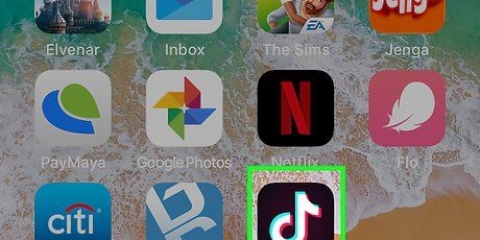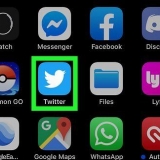For å åpne et Word-dokument som er lagret på en skytjeneste, trykk på "Legg til et sted", trykk deretter på skytjeneste og logg inn på skytjenesten. Etter det vil du kunne åpne dokumenter i skytjenesten. For å åpne et Word-dokument som er lagret som et e-postvedlegg, må du trykke "Mer" og deretter klikke på Word-dokumentet.


Hjem: Denne fanen lar deg endre skrifttypen eller fargen på teksten og bakgrunnen, legge til kuler, lage nummererte lister og justere teksten til venstre, høyre, midtstilt eller justert. `Sett inn`: Denne fanen lar deg legge til tabeller, bilder, former, hyperkoblinger, sitater og mer. `Tegn`: Denne fanen lar deg tegne på dokumentet ditt med pennen eller Apple Pencil. Det er noen uthevingsalternativer øverst på siden. `Sideoppsett`: Denne fanen lar deg endre retningen og dimensjonene på siden og legge til marger, kolonner og innrykk. Sjekk: Denne kategorien gir alternativer for stavekontroll, ordtelling, kommentarer og smart oppslag. `View`: Dette alternativet lar deg bytte fra utskriftslayout til mobil og aktivere eller deaktivere linjalene.

Åpne App Store. Trykk "Søk". type Sider i søkefeltet. Trykk på Pages-appen. Ved siden av sider trykker du på "Hent". 






Trykk på linjepilen øverst til venstre på tastaturet for å rykke inn teksten eller legge til en fane. Trykk på skriftnavnet øverst til venstre på tastaturet for å endre skrifttypen. Trykk på det lille "A" og det store "A"-ikonet på tastaturet for å endre skriftstørrelsen og legge til fet, kursiv eller understreket tekst. Trykk på linjeikonet til høyre på tastaturet for å justere teksten. Trykk på symbolet til høyre på tastaturet for å legge til en kommentar, sideskift, kolonneskift, bokmerke, fotnote eller ligning. Trykk på penselikonet øverst på siden for å justere font, skriftfarge, skriftstørrelse, avsnittsstil, linjeavstand og for å legge til kuler og lister. Trykk på `+`-ikonet øverst på siden for å legge til bilder, tabeller, grafer og former. Trykk `...’ for å dele dokumentet, eksportere det, skrive det ut, søke etter tekst og endre formatet på dokumentet.




Åpne App Store. Trykk "Søk". type google Dokumenter i søkefeltet. Trykk på Google Dokumenter-appen. Trykk på "Hent" ved siden av Google Dokumenter. 








Trykk `...` i øvre høyre hjørne. Trykk `Del & eksport`. Trykk "Legg til personer". Skriv inn mottakerens e-postadresse i «Personer»-linjen. Øverst til høyre i popup-vinduet trykker du på ikonet som ser ut som et papirfly. Du kan også aktivere koblingsdeling, trykke "Kopier lenke" og sende lenken til folk via e-post, tekstmelding eller SMS.
Redigering av dokumenter på iphone
Innhold
Denne artikkelen vil lære deg hvordan du redigerer dokumenter på iPhone. Du kan redigere Microsoft Office-dokumenter med iPhone-versjonen av Word. Du trenger en Office 365-konto for å redigere dokumenter med Word. Hvis du ikke har en Office 365-konto, kan du redigere Word-dokumenter med Pages. På iPhone kan du også redigere tekstdokumenter med Google Docs.
Trinn
Metode 1 av 3: Rediger et dokument i Word for iPhone

1. Last ned og installer Word. Denne appen har et blått ikon med en side med `W` for en annen side. Du kan laste ned Word fra App Store ved å følge disse trinnene.
- Åpne App Store.
- Trykk "Søk".
- type Bli i søkefeltet.
- Trykk på Microsoft Word.
- Trykk "Hent".

2. Åpne Word. Du kan gjøre dette ved å trykke på Word-ikonet på startskjermen eller ved å trykke på "Åpne" i App Store.
Du må logge inn før du kan redigere dokumenter. For å logge på, trykk på "Logg på" øverst til venstre og logg på med e-postadressen og passordet knyttet til Office 365-kontoen din. Hvis du ikke har en Office 365-konto, kan du redigere Word-dokumenter gratis med Pages. Se metode 2.

3. trykkÅpen. Du kan åpne et dokument som er lagret på en skytjeneste eller på iPhone eller iPad via et e-postvedlegg.

4. Trykk på teksten i dokumentet. Dette vil vise tastaturet.

5. Skriv med tastaturet. Bruk tastaturet til å redigere teksten i dokumentet. Knappene Fet, Kursiv og Understreking er øverst til høyre på tastaturet.

6. Bruk fanene øverst for å redigere dokumentet. Fanene øverst tilbyr følgende alternativer:

7. Lagre dokumentet. For å lagre et dokument, trykk på arkikonet øverst i venstre hjørne og trykk deretter på "Lagre kopi" eller trykk på tilbakepilen i øvre venstre hjørne for å gå tilbake og lagre alle endringer.
Metode 2 av 3: Rediger et dokument i Pages for iPhone

1. Last ned og installer sider.Pages er Apples tekstbehandlingsprogram for Mac- og iOS-enheter. Denne appen har et oransje ikon med blyant og papir. Du kan laste den ned gratis på din iPhone ved å gjøre følgende:

2. Åpne sider. Du kan gjøre dette ved å trykke på Sider-ikonet på startskjermen eller trykke på "Åpne" i App Store.

3. trykkÅ søke. Dette er den andre fanen med et bilde av en mappe. Dette vil føre til at en pop-out-meny vises til venstre.

4. trykkpå min iPhone. Dette er det andre alternativet under "Steder"-overskriften.

5. trykkSider. Dette er mappen med Pages-ikonet på.

6. Trykk på et dokument og deretterFerdig. Du kan åpne Pages- eller Word-dokumenter i Pages. Word-dokumenter kan være formatert feil i Pages.

7. Trykk på teksten i dokumentet. Dette vil vise tastaturet.

8. Skriv med tastaturet. Bruk tastaturet til å redigere dokumentet.

9. trykk⋯ øverst til venstre på skjermen.

10. Trykk på {{MacButton|Eksporter}. Dette er det tredje alternativet i alternativmenyen.

11. Velg en størrelse. Du kan eksportere dokumentet som PDF, Word-dokument, Rich Text Format (RTF) eller EPUB. Etterpå får du muligheten til å dele dokumentet.

12. Velg en metode for å dele. Du kan sende dokumentet via e-post, via meldinger eller lagre det i Filer.
Metode 3 av 3: Redigering av dokumenter i Google Docs for iPhone

1. Last ned og installer Google Dokumenter. Google Docs er Googles tekstbehandlingsprogram. Google Docs-appen har et ikon som ser ut som et blått ark. Bruk følgende trinn for å laste ned Google Dokumenter fra App Store.

2. Åpne Google Dokumenter. Du kan åpne Google Dokumenter ved å trykke på ikonet på startskjermen eller trykke på "Åpne" i App Store.

3. Logg på Google Dokumenter. Du må logge på med Google-kontoen din første gang du åpner Google Dokumenter. Trykk på "Logg på" nederst i venstre hjørne og logg på med e-postadressen og passordet som er knyttet til Google-kontoen din.

4. Åpne et Google Doc-dokument. Nylige dokumenter vil vises på første side. Du kan også trykke på et mappeikon øverst til høyre for å åpne dokumenter på Google Disk.
Google Doc tilbyr ikke muligheten til å redigere Word-dokumenter, men du kan eksportere dem til Word-format .docx.

5. Trykk på blyantikonet
. Det er et blått ikon med en blyant i nedre høyre hjørne. Dette vil vise tastaturet.
6. Skriv med tastaturet. Bruk tastaturet til å skrive inn tekst i dokumentet eller til å redigere tekst. Bruk knappene øverst på skjermen for å legge til fet, kursiv, understreket og gjennomstreket tekst. Du kan også endre justeringen av teksten og legge til og rykke inn punkttegn eller nummererte lister.

7. trykk+. Plussknappen er øverst til høyre og lar deg legge til lenker, kommentarer, horisontale linjer, sideskift og sidetall til dokumentet.

8. Trykk på ikonet med `A` og hvite linjer til høyre for det. Dette ikonet gjør det mulig å endre teksten. "Tekst"-fanen lar deg tilpasse skrifttype, skriftstil, skriftstørrelse og tekstfarge. Fanen `Avsnitt` lar deg endre justeringen av teksten, rykke inn, legge til punkttegn og nummererte lister og justere avstanden mellom linjene.

9. trykk... Denne alternativmenyen lar deg se, søke og erstatte et utskriftsoppsett eller en oversikt over dokumentet, utforske, telle antall ord, endre layout på siden, se detaljer om dokumentet og se dokumentdeling og eksport.

10. Del dokumentet. Bruk følgende metoder for å dele dokumentet.

11. Lagre dokumentet. For å lagre dokumentet, trykk på hakeikonet øverst til høyre. Dette vil lukke og lagre dokumentet.
For å lagre dokumentet som et Word-dokument, trykk `...`, deretter på `Del & eksport" og deretter "Lagre som Word (.docx)`.
Artikler om emnet "Redigering av dokumenter på iphone"
Оцените, пожалуйста статью
Lignende
Populær